在wps表格中有一个“单元格格式”功能,使用该功能我们可以批量为单元格设置指定的格式,比如我们可以将单元格设置为文本格式后,输入身份证号等长数字或者编号等内容,将单元格批量设置为带人民币符号的会计格式等等。如果有需要,我们还可以自定义需要的指定格式。借助自定义格式功能,我们可以实现在单元格前后批量添加文字内容的效果,那小伙伴们知道具体的操作方法吗,其实操作起来非常地简单,只需要选中内容后按Ctrl+1键打开窗口,然后在“自定义”处输入内容就可以了。接下来,小编就来和小伙伴们分享具体的操作步骤了,有需要或者是感兴趣的小伙伴们快来和小编一起往下看看吧!
第一步:点击打开需要处理的表格并选中数据;
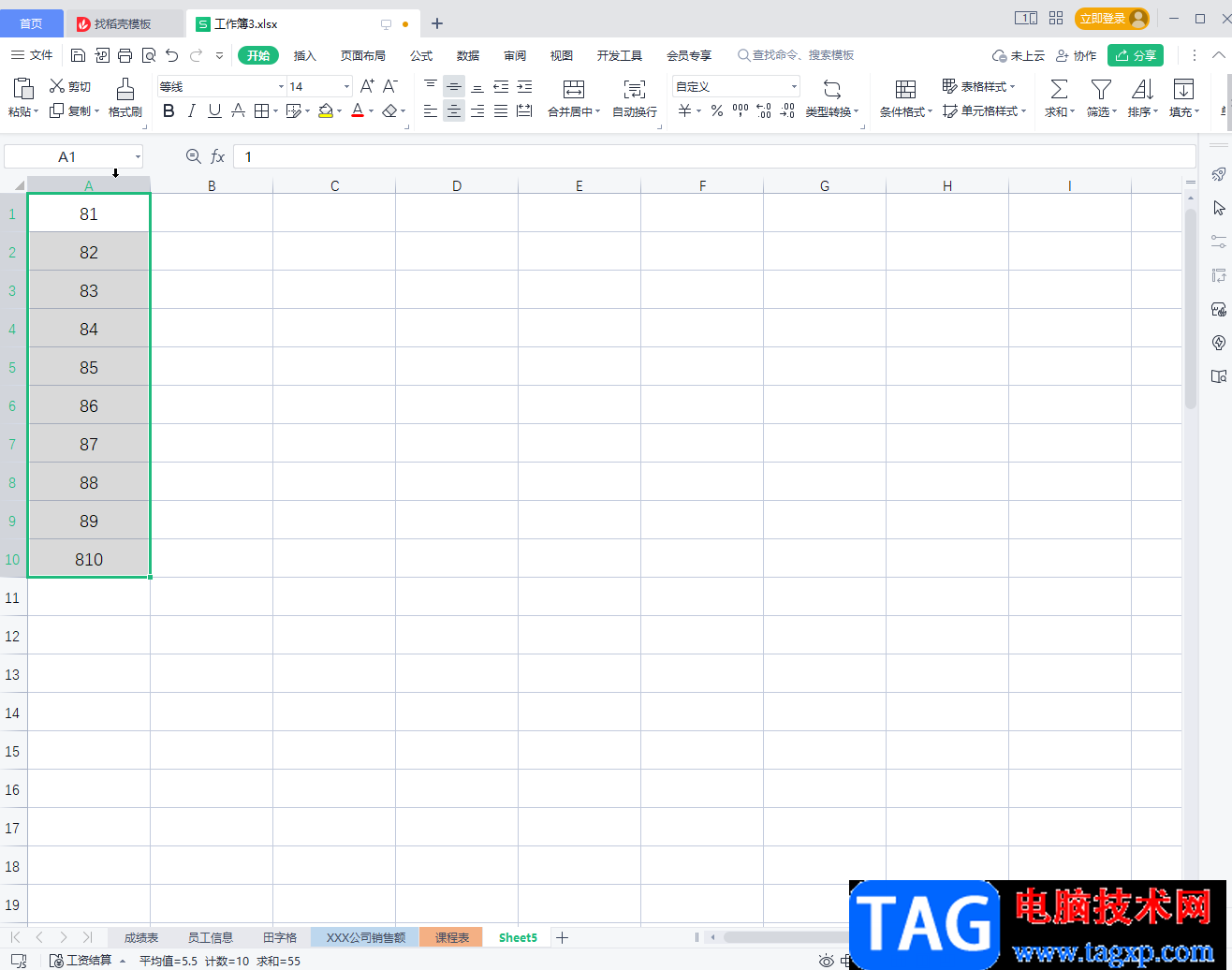
第二步:按Ctrl+1键,或者右键点击一下并在子选项中点击“设置单元格格式”;
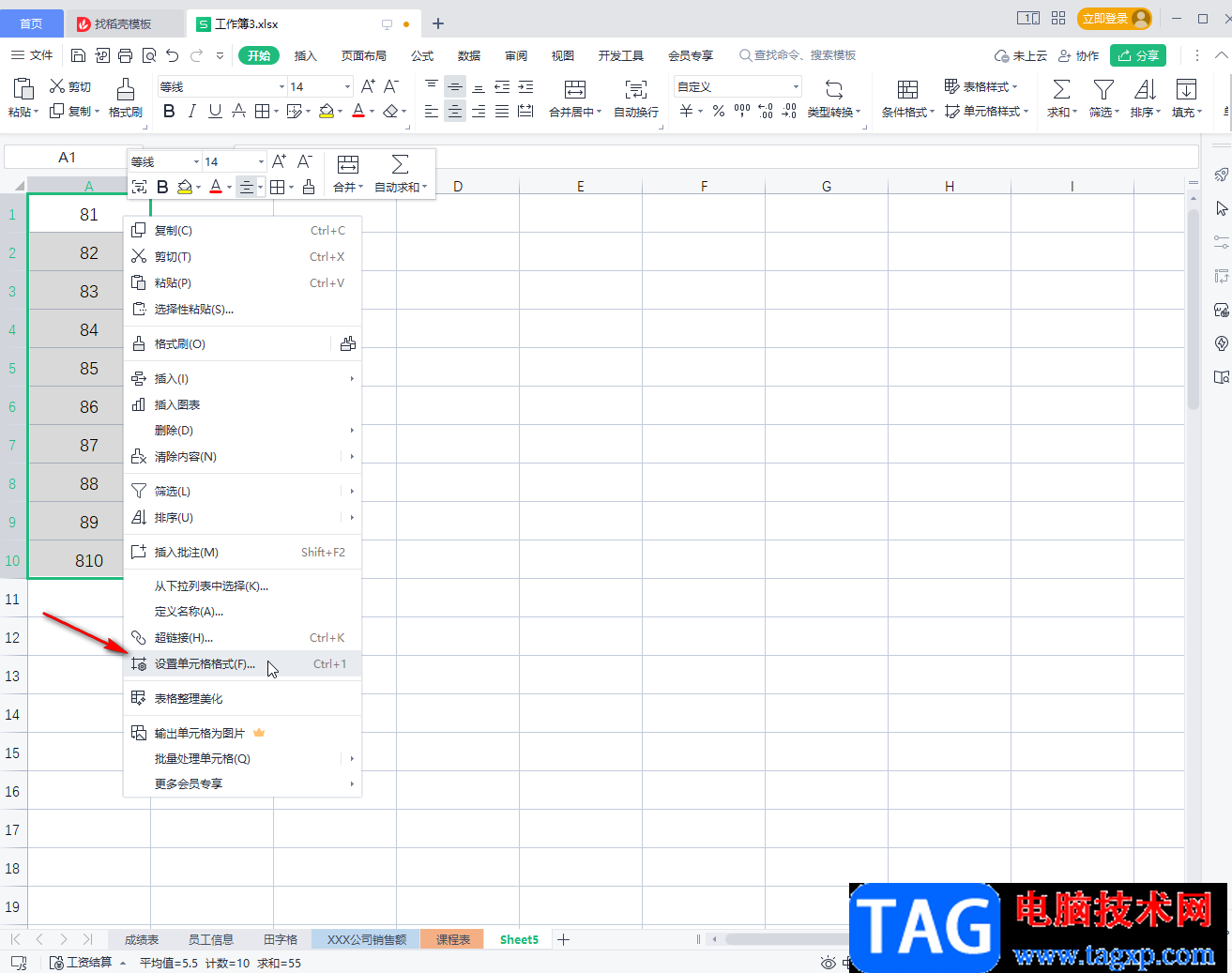
第三步:定位到在“数字”栏的“自定义”,在类型处原本的“G/通用格式”前后分别输入需要的内容,比如我们这里在前面输入“交通费”,在后面输入“元”,然后进行确定;
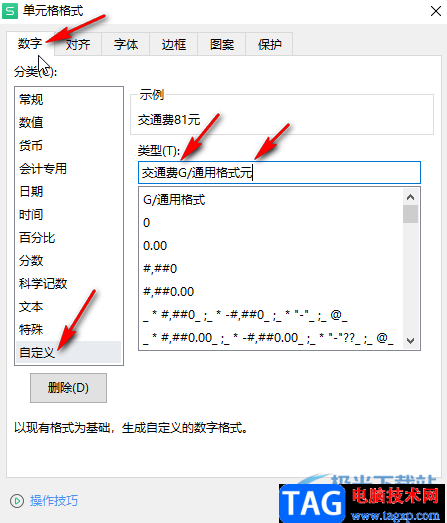
第四步:就可以看到成功在单元格前后批量添加文字内容了;
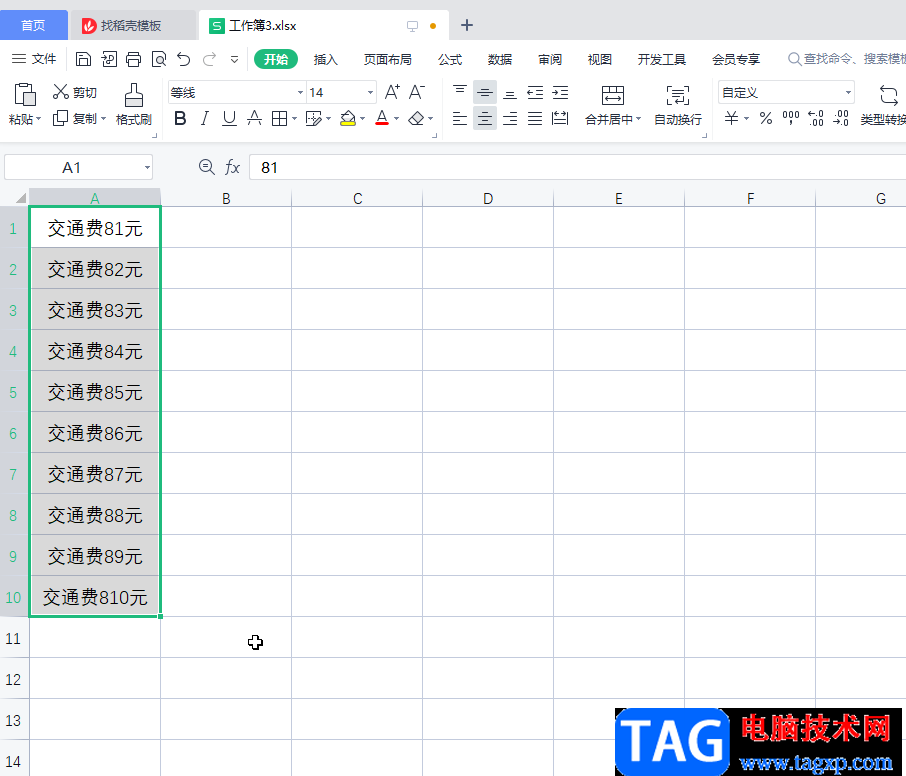
第五步:在“单元格格式”窗口,我们还可以点击切换到“对齐,字体,边框,图案”等栏进行其他设置。

以上就是电脑版WPS表格中在单元格前后批量添加文字内容的方法教程的全部内容了。小伙伴们可以根据自己的实际需要添加文字内容。
 联想升级win11后触摸板失灵解决方法
联想升级win11后触摸板失灵解决方法
win11因为是最新的系统,所以在安装之后可能会出现一些不兼容......
 电脑启动失败排除法:我的电脑为何无法
电脑启动失败排除法:我的电脑为何无法
电脑启动失败是许多用户在日常使用中可能碰到的一大难题。无......
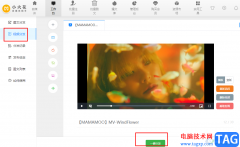 小火花发布视频的方法
小火花发布视频的方法
很多小伙伴都喜欢使用小火花软件来对自己的账号进行统一管理......
 刷入安卓5.0镜像显示missing system.img错误解
刷入安卓5.0镜像显示missing system.img错误解
其实这个问题的根源在于google发布的镜像中的「flash-all.sh」脚本......
 如何识别显卡故障:显卡故障有哪些常见
如何识别显卡故障:显卡故障有哪些常见
显卡作为现代电脑中至关重要的组成部分,承担着图形处理的重......

wps软件是大部分用户电脑上必备的一款办公软件,也成为了热门的办公软件,当用户在使用时,就会感受到许多的便利,并且其中的功能也很强大实用,很好的解决了用户的编辑问题,当用户在...

人在职场,大家都知道办什么事要先请示,领导逐级审批,可套红头时总是跟事先准备好的纸张文字对不上,索性我们就自己做一个,跟自己打印机、纸张相符的红头件。 一、先把隐藏...
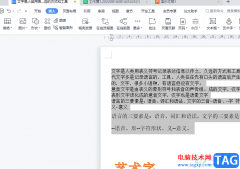
wps软件相信是许多用户很喜欢的一款办公软件,这款办公软件不仅占用设备存储空间小,还有着十分强大的功能来协助用户,让用户收获了不错的使用体验,因此wps软件已经成为了用户电脑上必...

WPSPPT是一款非常受欢迎的幻灯片制作软件,在其中我们使用各种智能功能快速实现想要的编辑操作。如果我们需要在电脑版WPSPPT中设置从头到尾全程播放的背景音乐,小伙伴知道具体该如何进行...

一些小伙伴想要在WPS中将数据进行汇总之后,进行统计成图表的样式显示出来,这样方便自己进行分析数据,那么我们可以直接进入到创建数据透视图的窗口中进行汇总数据统计即可,将汇总的...

在wps软件中用户可以享受到强大功能带来的便利,并且能够帮助用户简单轻松的完成编辑工作,因此wps软件成为了用户电脑上必备的办公软件,当用户在wps软件中编辑文档文件时,有时会在页面...

wps软件是许多用户很喜欢使用的一款办公软件,这款软件有着强大且实用的功能,这些功能可以帮助用户有效完成编辑工作,并且可以提升用户的编辑速度,因此wps软件吸引了不少用户的喜欢,...

很多小伙伴在进行日常办公时,都会需要使用到WPS文档这款软件,在其中我们可以轻松实现对文本的专业化编辑处理。如果我们希望在电脑版WPS文档中实现多行长短不一的文字上下对齐的效果,...
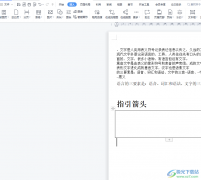
在wps软件中用户可以编辑不同类型的文件,就比如用户可以编辑word文档、excel表格以及ppt演示文稿等文件,这是因为在wps软件中的功能有着其它热门办公软件的支持,给用户带来了很多的好处和...

在进行办公时,我们都或多或少地会需要使用到WPS这款软件,在WPS中我们可以同时使用Word文档,Excel表格和PowerPoint演示文稿等常用办公软件,非常地方便实用。在WPSWord中进行办公时,我们会发...

通常使用WPS进行PPT制作的小伙伴,应该知道在演示文稿的页面右侧的位置有一个竖排工具栏,你可以在竖排工具栏中进行打开对象属性进行设置形状格式或者是文本格式,以及可以进入到动画窗...

WPSPDF文档是我们平时比较常用的一款文档编辑工具,有时候我们会将编辑好的PDF文档分享给自己的好友或者是领导进行查看,但是自己不想要对方修改或者重新编辑自己分享的PDF文档,于是就会...

WPSExcel是一款非常受欢迎的数据处理软件,相比于Excel表格,WPSExcel中的各种功能都更加简单,对于初学者来说非常友好。如果我们希望在电脑版WPS表格中更改数据透视表的数据源,小伙伴们知道...
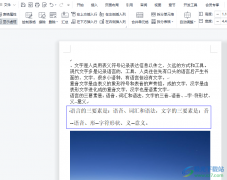
越来越多的用户很喜欢使用wps软件,这款办公软件的强大功能为用户解决了许多的编辑问题,减少了许多的麻烦,因此wps软件一直以来深受用户的喜爱,当用户在wps软件中编辑文档文件时,有时...

通常情况下,我们在编辑和处理小数时,都是保留两位小数。如果我们在电脑版WPS表格中的数据有多位小数位,我们希望将其设置为只保留小数点后两位的效果,小伙伴们知道具体该如何快速进...